Jika Anda sedang merakit PC atau ingin menginstal sistem operasi baru, maka artikel ini cocok untuk Anda. Kami akan membahas cara mudah untuk menginstal Windows 7 dengan menggunakan flashdisk. Ada beberapa alasan mengapa Anda mungkin ingin menginstal Windows 7 dari flashdisk, di antaranya adalah kecepatan instalisasi yang lebih cepat dan kemudahan dalam menggunakannya. Berikut adalah panduan langkah demi langkah yang bisa Anda ikuti.
 Cara Instal Windows 7 dengan Flashdisk
Cara Instal Windows 7 dengan Flashdisk
Sebelum memulai proses instalasi, Anda harus mempersiapkan beberapa hal sebagai berikut:
- File ISO Windows 7
- Flashdisk dengan kapasitas minimal 4GB
- PC atau laptop dengan CD/DVD drive atau USB port
1. Pertama, masukkan flashdisk ke dalam PC atau laptop dan pastikan flashdisk tersebut kosong atau tidak memiliki data penting karena proses instalasi akan menghapus semua data di dalamnya.
2. Selanjutnya, unduh file ISO Windows 7 dari situs resmi Microsoft atau dari sumber lain yang terpercaya. Anda juga bisa menggunakan CD/DVD instalasi Windows 7 jika Anda masih memiliki satu.
3. Setelah itu, unduh aplikasi Windows USB/DVD Download Tool dari situs resmi Microsoft atau dari sumber lain yang terpercaya. Aplikasi ini akan membantu Anda untuk membuat bootable flashdisk dengan mudah.
4. Setelah aplikasi terunduh, jalankan aplikasi tersebut dan ikuti petunjuk yang diberikan. Pilih opsi “USB device” ketika diminta dan pilih flashdisk yang telah Anda masukkan sebelumnya. Kemudian, tunggu hingga proses pengisian file ISO ke dalam flashdisk selesai.
5. Setelah proses selesai, keluarkan flashdisk dari PC atau laptop. Sekarang, flashdisk Anda sudah siap digunakan untuk menginstal Windows 7.
6. Masukkan flashdisk ke dalam PC atau laptop yang ingin Anda instal dengan Windows 7. Pastikan PC atau laptop tersebut diatur untuk boot dari flashdisk, bukan dari hard drive atau CD/DVD drive.
7. Nyalakan PC atau laptop tersebut dan tunggu hingga proses booting selesai. Kemudian, ikuti petunjuk yang diberikan oleh proses instalasi Windows 7. Anda bisa memilih bahasa, zona waktu, dan jenis instalasi yang ingin dilakukan.
8. Setelah itu, instalasi Windows 7 akan berjalan. Tunggu hingga proses instalasi selesai dan jangan cabut flashdisk Anda sampai proses instalasi selesai.
9. Setelah proses instalasi selesai, PC atau laptop Anda akan merestart dan menginisialisasi Windows baru. Anda akan diminta untuk memasukkan nama pengguna, password, dan lisensi Windows yang Anda miliki jika diminta.
10. Selamat! Windows 7 secara sukses diinstal ke dalam PC atau laptop Anda.
 Cara Instal Ulang PC dengan Flashdisk
Cara Instal Ulang PC dengan Flashdisk
Jika Anda ingin menginstal ulang PC Anda dengan Windows 7, maka Anda juga bisa menggunakan flashdisk. Berikut adalah langkah-langkahnya:
1. Pertama, pastikan flashdisk Anda sudah kosong atau tidak memiliki data penting karena proses instalasi akan menghapus semua data di dalamnya. Kemudian, buat bootable flashdisk dengan aplikasi Windows USB/DVD Download Tool seperti yang dijelaskan pada cara instalasi Windows 7 di atas.
2. Masukkan flashdisk ke dalam PC yang ingin Anda instal ulang. Atur BIOS PC untuk memulai dari flashdisk dan bukan dari hard drive atau CD/DVD drive.
3. Nyalakan PC dan tunggu hingga proses booting selesai. Kemudian, ikuti petunjuk yang diberikan oleh proses instalasi Windows 7. Anda bisa memilih bahasa, zona waktu, dan jenis instalasi yang ingin dilakukan.
4. Setelah itu, instalasi Windows 7 akan berjalan. Tunggu hingga proses instalasi selesai dan jangan cabut flashdisk Anda sampai proses instalasi selesai.
5. Setelah proses instalasi Windows 7 selesai, Anda bisa menginstal kembali semua driver dan aplikasi yang dibutuhkan di PC Anda. Anda juga bisa memindahkan kembali data penting Anda ke dalam PC tersebut.
FAQ
1. Apakah flashdisk yang lebih besar akan mempercepat proses instalasi?
Tidak, ukuran flashdisk bukanlah faktor utama dalam mempercepat proses instalasi. Yang lebih penting adalah SSD atau hard drive yang Anda gunakan. Flashdisk hanya digunakan sebagai media untuk menginstal file instalasi Windows 7 ke dalam PC atau laptop.
2. Bisakah saya menggunakan flashdisk yang sudah terisi data untuk membuat bootable flashdisk?
Tidak, Anda harus menggunakan flashdisk yang kosong dan tidak memiliki data penting untuk membuat bootable flashdisk. Proses pembuatan bootable flashdisk akan menghapus semua data yang ada di dalamnya, jadi pastikan flashdisk Anda kosong atau tidak memiliki data penting sebelum digunakan.
 Video Tutorial Cara Instalasi Windows 7 dengan Flashdisk
Video Tutorial Cara Instalasi Windows 7 dengan Flashdisk
Berikut adalah video tutorial lengkap mengenai cara menginstal Windows 7 dengan flashdisk:
Demikianlah panduan lengkap mengenai cara menginstal Windows 7 dengan flashdisk. Semoga tutorial ini dapat membantu Anda dalam merakit PC atau menginstal ulang sistem operasi PC atau laptop Anda.
 Cara Instal Windows 7 dengan Flashdisk
Cara Instal Windows 7 dengan Flashdisk Cara Instal Ulang PC dengan Flashdisk
Cara Instal Ulang PC dengan Flashdisk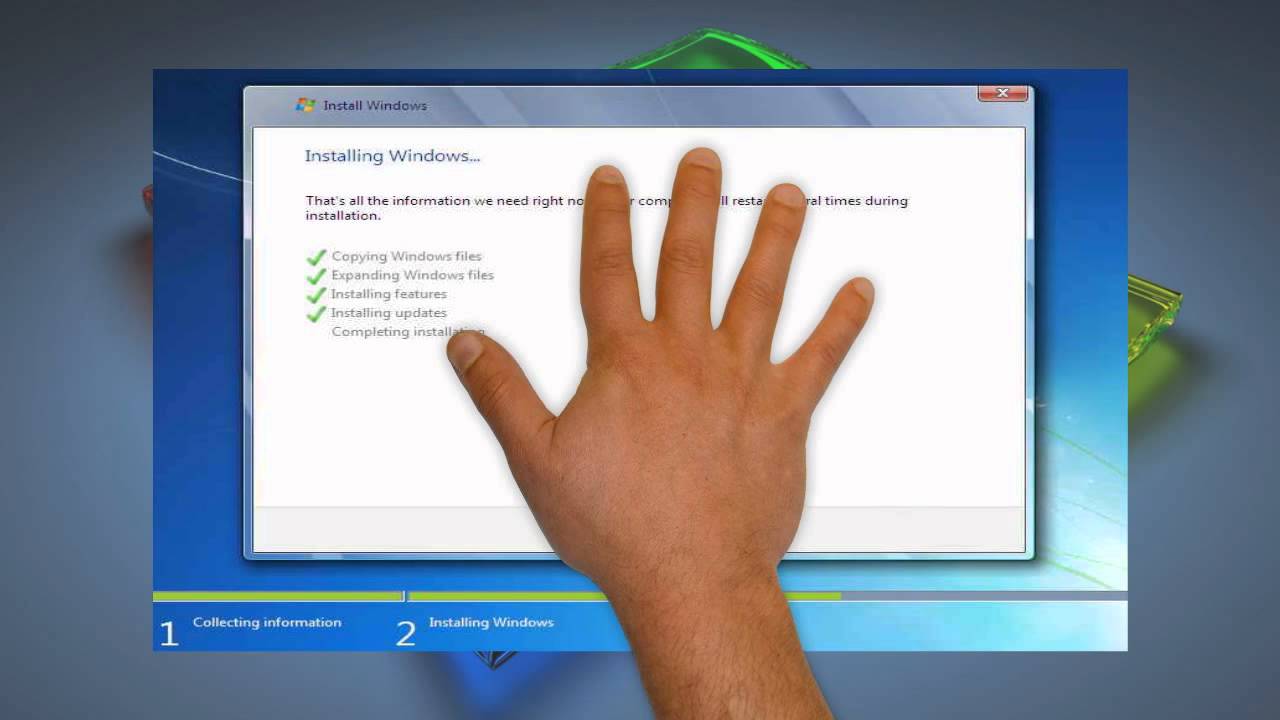 Video Tutorial Cara Instalasi Windows 7 dengan Flashdisk
Video Tutorial Cara Instalasi Windows 7 dengan Flashdisk